Win10上的驱动程序电源状态失败
时间:2024-03-02 | 作者: | 阅读:0
Win10上的驱动程序电源状态失败解决方法
驱动程序电源状态失败Windows 10错误遇到由于驱动程序损坏,我们建议您重新安装所有此类驱动程序。它肯定会解决错误。请按照以下步骤操作。
步骤1.一旦出现此错误,请在安全模式下启动Windows 10。
步骤2.进入安全模式后,下一步是卸载有故障的驱动程序。为此,请转到设备管理器。按Win标志键+ R.
步骤3.输入devmgmt.msc,然后按确定。这将打开设备管理器。
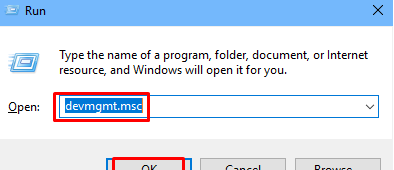
步骤4.查找具有损坏驱动程序的设备或设备。 展开每个类别,并查找具有黄色标记的设备。
步骤5.找到损坏的驱动程序后,右键单击它。 选择卸载。
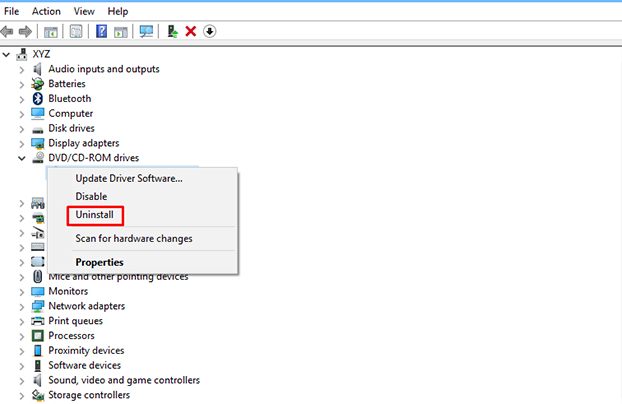
步骤6.重复步骤5,每个设备都有一个损坏的驱动程序。
步骤7.现在,重新启动系统。
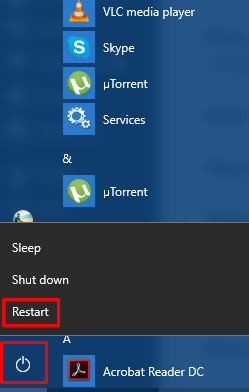
步骤8.下一步是重新安装驱动程序。 返回设备管理器,然后用黄色标记右键单击设备。
步骤9.选择更新驱动程序软件。
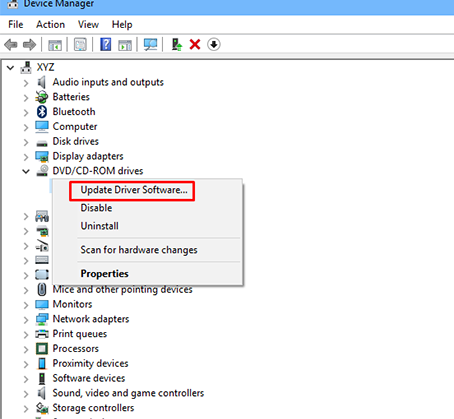
步骤10.当询问自动搜索更新的驱动程序软件时,选择此选项。 这将在线搜索设备的驱动程序并安装其驱动程序。
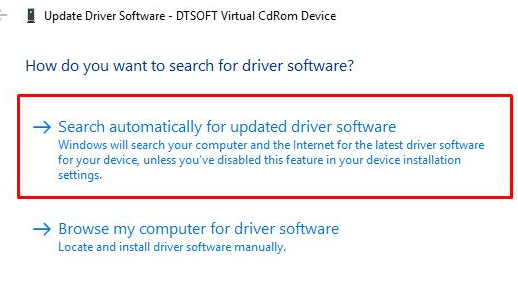
步骤11.安装所有设备的驱动程序后,重新启动系统。
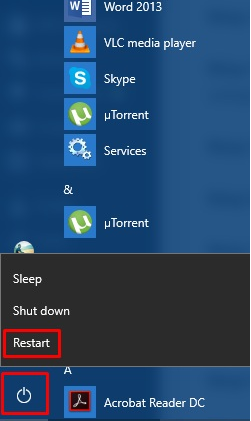
蓝屏相关问题
来源:https://www.somode.com/jiaocheng/4955.html
免责声明:文中图文均来自网络,如有侵权请联系删除,心愿游戏发布此文仅为传递信息,不代表心愿游戏认同其观点或证实其描述。
相关文章
更多-

- win10休眠怎么设置
- 时间:2024-02-02
-

- Win10最详细优化设置告别卡顿
- 时间:2024-02-02
-

- 快速启动开启还是关闭
- 时间:2024-02-02
-

- win10录屏快捷键是什么
- 时间:2024-02-02
-

- win10怎么删除账户管理员
- 时间:2024-02-02
-

- win10删除输入法步骤
- 时间:2024-02-02
-

- 键盘失灵怎么办win10
- 时间:2024-02-02
-

- win10摄像头禁用了怎么解除
- 时间:2024-02-02
精选合集
更多大家都在玩
大家都在看
更多-

- 乖乖风格男生网名大全两个字(精选100个)
- 时间:2025-12-26
-
- 浙江绍兴轨道交通2号线列车撞击事故调查报告公布 致3死1重伤
- 时间:2025-12-26
-
- 觉醒第3集剧情介绍
- 时间:2025-12-26
-

- 【攻略分享】步兵营兵种完全解析
- 时间:2025-12-26
-

- 多种武器杀鬼子 国产抗日FPS《抵抗者》新实机预告
- 时间:2025-12-26
-

- 《掌握地下城3,玩转游戏的15个小技巧》 玩转地下城3
- 时间:2025-12-26
-
- 觉醒第2集剧情介绍
- 时间:2025-12-26
-

- 温柔惊艳的姓氏男生网名(精选100个)
- 时间:2025-12-26












